
クロノグラフ機能付きのメカニカルなデスクトップ時計です。
Windows XP / Vista / 7 / 8 で動作します。
※使用方法をご参照のうえ、お使いください。
バージョンアップするとアラームオプションの設定が初期化されますので、お手数ですがアラームを再設定してください。
特徴
- 航空機の計器を模したメカニカルなデザイン
- 最大12時間まで計測可能なクロノグラフ機能付き
- 秒針の動きをステップ運針とスイープ運針の2種類から選択可能(バージョン2.0で対応)
(再生ボタンをクリックするとスイープ運針の様子が確認できます)
- 常に手前に表示され、他のウィンドウに隠れないため常に時刻が確認可能(※1)
- マウスを近づけると一時的に消えるため、パソコン操作の邪魔にならない(※2)
- アラーム機能オプション付き(※3)
(※1)「最前面に固定」設定が必要です
(※2)「マウスオーバーで非表示」設定が必要です
(※3)「アラーム機能オプション」のインストールが必要です
使用方法
ここではFlieger Chronograph (フリーガー クロノグラフ)独自の使用方法を説明しますので、全時計共通の使用方法は「こちら」をご参照ください。
注)「マウスオーバーで非表示」設定を有効にしている場合は、[Shift]キーを押しながら操作してください。
時計の見方

時間計測
1) [スタート/ストップボタン]をクリックすると計測を開始します
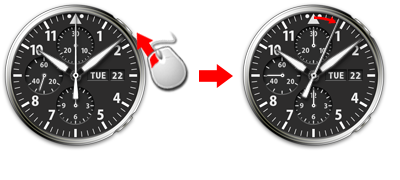
2) 計測中に[ラップタイム/リセットボタン]をクリックすると計測が一時停止します

3) 再度[ラップタイム/リセットボタン]をクリックすると計測が再開します
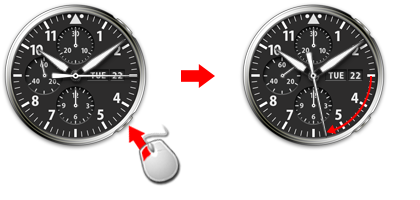
4) 計測中に[スタート/ストップボタン]をクリックすると計測を停止します
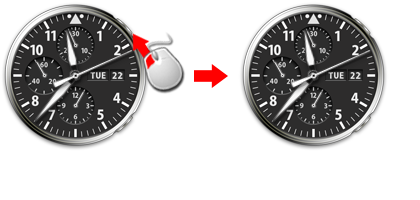
5) 計測後[ラップタイム/リセットボタン]をクリックするとクロノグラフ計が初期位置に戻ります
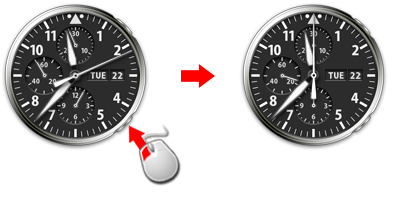
秒針の動き方の変更
1)文字盤を右クリック
2)表示されたサブメニューの[Custom skin actions]を選択後
3)【クオーツ時計の秒針】の場合、[Step Second]をクリック
4)【機械式時計の秒針】の場合、[Sweep Second]をクリック

注)積算計測はありませんので、一度計測を終了すると0からのスタートとなります。
製作裏話
シンプルな時計はある程度の数が集まりましたので、次は複雑な時計に挑戦したくなり作り始めたのがこの時計です。
複雑でかっこいい時計が目標で、デザイン案はすぐにパイロット・クロノグラフでまとまりましたが、プッシュボタンのデザインがなかなか決まらず苦労しました。
試行錯誤の末、ベゼルに切り込みを入れることでボタンが時計外周に溶け込み、違和感のデザインになったと思います。
また、立体感の表現にもこだわり、そこに本物があるかのような質感が再現できたと思いますので、ぜひダウンロードして立体感(特に針が交差するとき)を確認してください。
Rainmeterスキンテクニックについて
ここから先はRainmeterスキンデベロッパー向けの内容ですので、スキン作成に興味がある方は続きを読むをクリックしてお読みください。
更新履歴
| バージョン | 日付 | 内容 |
|---|---|---|
| 1.0 | 2013.2.22 | |
| 2.0 | 2013.5.27 | 秒針の運針方法(ステップ運針・スイープ運針)を選択できるように変更 |
| 1.1 | 2013.6.15 | バージョン1.0の曜日表示の不具合を修正 バージョン1.1をダウンロード |
| 2.1 | 2013.6.15 | バージョン2.0の曜日表示の不具合を修正 バージョン2.1をダウンロード |
| 2.2 | 2013.10.1 | バージョン2.1の処理負荷を低減 |